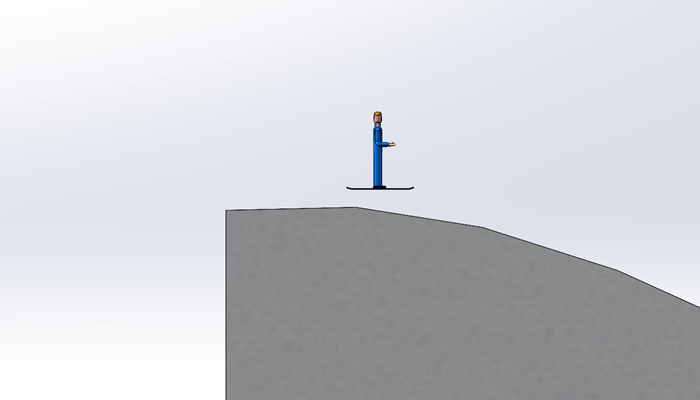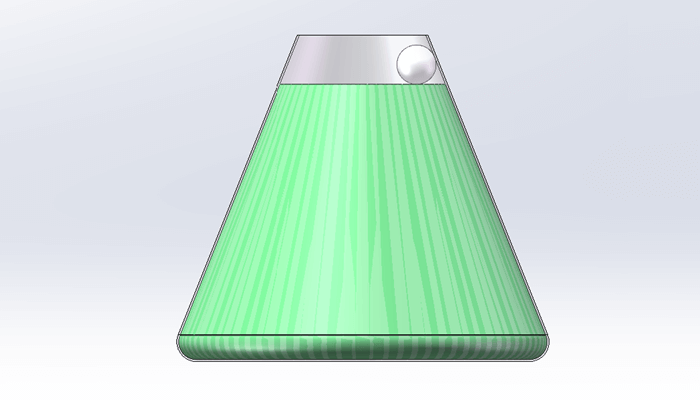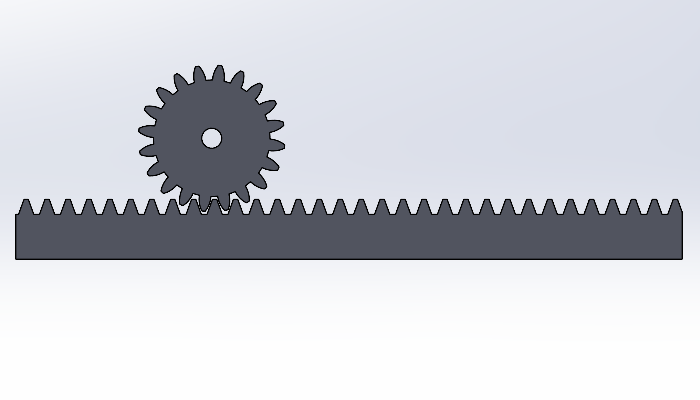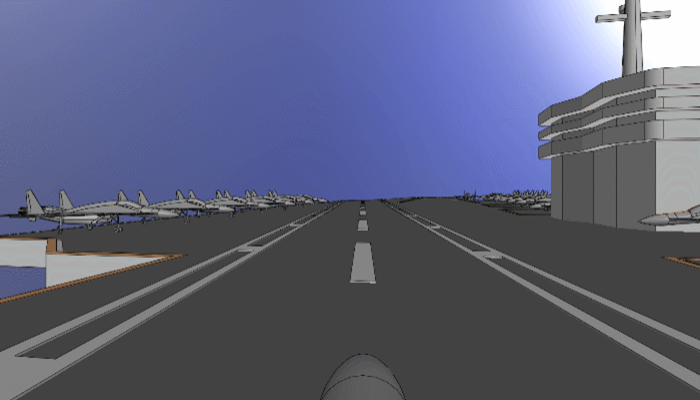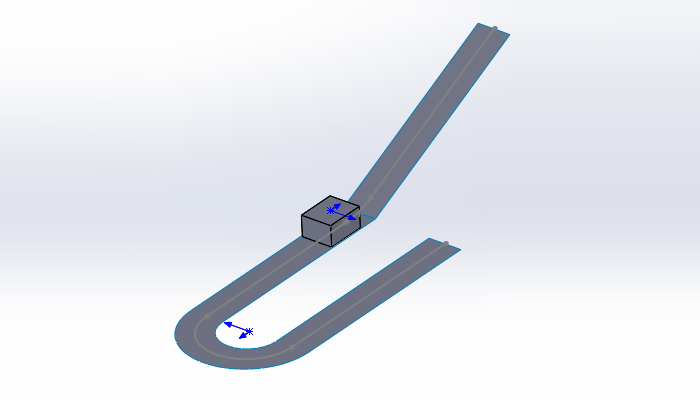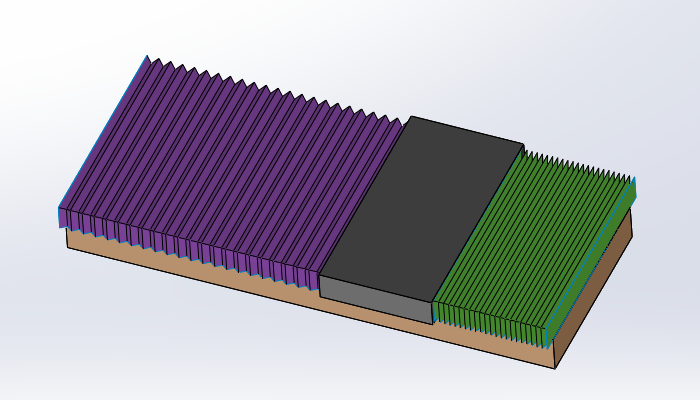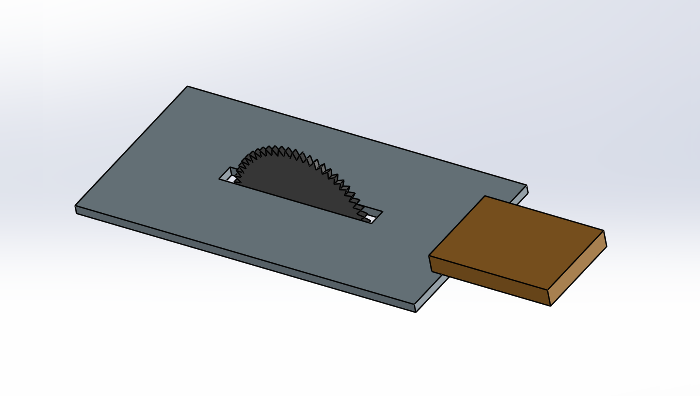最终结果如下图所示。

文章末尾下载模型
上一篇教程介绍了一个简单的螺旋绕圈实现方法,本篇教程在上一篇的基础上实现弹簧的制作过程的动画。
方法:
1.首先我们打开装配体文件,将弹簧的基准面1显示出来。

2.点击【插入零部件】-【新零件】,选择基准面1作为草绘平面,绘制出如下图所示的一个直径为13的圆。

点击【拉伸凸台/基体】,设置拉伸的高度为1200。

3.将文件进行保存。勾选“外部保存”,将新文件的名称重新命名为“弹簧边”,点击确定。

4.点击【工具】-【方程式】,弹出如下图所示的窗口。

1)单击如下图所示的“方程式-零部件”下方的输入框,双击“弹簧边”零件,选择尺寸“1200”,此时输入框中显示:"D1@凸台-拉伸1@弹簧边<1>.Part"。
2)在右侧的“数值/方程式”中输入:=1200-()
3)在模型树单击“路径配合”,此时我们可以看到下图所示的尺寸1000,选择这个尺寸,此时输入框中的内容为:1200-(“D1@路径配合1”)
4)将1200-(“D1@路径配合1”)编写成:1200-(“D1@路径配合1”-1000),这样弹簧绕圈的尺寸和弹簧边缩短的尺寸相等。

5.点击“计算”,我们就可以看到如下图所示的动画。

模型下载:
此处为隐藏的内容
注册登录后,方可查看
登录